win7密码保护的共享无法关闭怎么办 Win7共享文件密码保护关闭失败的原因
Win7系统中,有时候我们希望关闭共享文件的密码保护,以便更方便地与他人分享文件,有些用户在尝试关闭密码保护时却发现操作失败,导致无法实现共享文件的密码保护关闭。这种情况可能是由于系统设置问题、权限不足或其他未知原因引起的。针对这种情况,我们需要采取一些解决方法来解决这一问题。
Win7系统用户设置共享文件夹后别的电脑访问时总是提示用户名和密码,在“网络和共享中心”---“高级共享设置”---“密码保护的共享”。选择“关闭密码保护共享”,然后保存修改,再次查看“密码保护的共享”设置发现又变回“启用密码保护共享”。
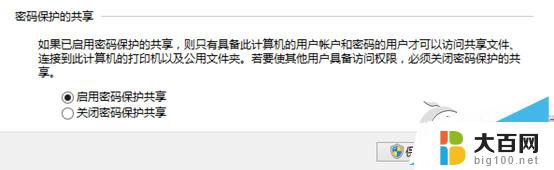
Win7无法关闭密码保护共享的原因分析:
经查看发现guest账户启用后被设置了密码,只有guest账户密码为空时“密码保护的共享”才能被关闭。
Win7无法关闭密码保护共享的解决方案:
1、用户帐户中启用guest帐户默认是没有密码,如果guest帐户被设置密码就会显示“密码保护”,这时“密码保护的共享”功能就无法关闭;
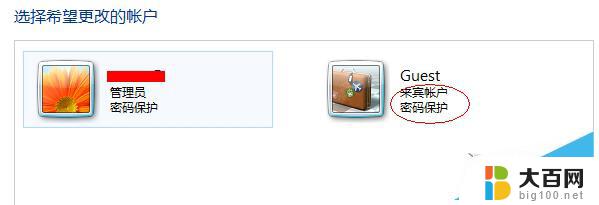
2、Win7专业版以及旗舰版,可以打开“计算机管理”---“本地用户和组”。找到“guest”帐户,右键点击选“设置密码”,在弹出的新密码、确认密码窗口中不要输入任何字符,直接敲回车或点确定,密码即可清空,此时禁用guest帐户再启用,帐户不再显示“密码保护”;
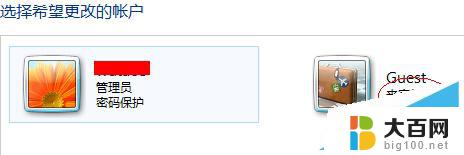
3、Win7家庭普通版以及家庭高级版,因没有本地用户和组。就只能使用“net user”命令来清空密码,首先以管理员身份运行“CMD”打开命令提示符窗口,输入net user guest “”(guest后面是双引号)然后敲回车即可。

Win7系统下无法关闭密码保护的共享主要是由于来宾账户设置了密码保护,用户需要先取消来宾账户的登录密码再来重新关闭密码保护的共享,有同样问题的朋友可以动手尝试下。
以上就是关于win7密码保护的共享无法关闭怎么办的全部内容,有出现相同情况的用户可以按照以上方法解决。
win7密码保护的共享无法关闭怎么办 Win7共享文件密码保护关闭失败的原因相关教程
- win7启用密码保护共享关不掉 Win7无法关闭共享文件夹的密码保护
- 打开共享文件夹时提示输入网络密码 Win7系统电脑共享文件时提示输入网络密码解决方法
- win7中,关于文件夹的共享 win7网络共享文件夹设置步骤
- w7电脑怎么关闭屏保 win7屏幕保护怎么关闭
- win7局域网共享打印机无法访问 WIN7无法访问共享打印机的原因及解决办法
- win7关闭密码登陆 win7如何取消开机密码
- windows7关闭开机密码 如何取消win7系统的电脑开机密码
- win7无权限访问共享打印机 Win7连接XP共享打印机权限访问失败的解决方案
- win7访问win7共享文件夹 win7上如何访问共享文件夹
- win7怎样设置共享文件 Win7如何实现文件共享
- wind7一键还原 win7笔记本恢复出厂设置指南
- windows 7系统忘记开机密码怎么办 win7忘记管理员密码怎么办
- 台式电脑怎么连接网络windows 7 win7无法联网怎么办
- wind7怎么还原系统 win7笔记本恢复出厂设置教程
- win连蓝牙耳机 win7如何连接蓝牙耳机
- window 7如何取消开机密码 win7系统忘记管理员密码怎么办
win7系统教程推荐
- 1 wind7一键还原 win7笔记本恢复出厂设置指南
- 2 台式电脑怎么连接网络windows 7 win7无法联网怎么办
- 3 windows 7电脑怎么关闭控制板 Win7操作中心关闭方法
- 4 电脑看不见桌面图标 win7桌面图标消失了如何恢复
- 5 win7台式电脑密码忘记了怎么解开 win7电脑开机密码忘记了怎么办
- 6 开机黑屏光标一直闪烁 win7开机只有光标一直闪动怎么解决
- 7 windows7文件夹共享怎么设置 Win7如何设置文件共享
- 8 win7 游戏全屏 win7笔记本游戏全屏模式怎么设置
- 9 win7投屏电视怎么设置 win7 电脑无线投屏到电视的具体步骤
- 10 win7 文件夹共享设置 Win7如何在局域网内共享文件